Са истим проблемом суочавају се и администратори система, као и администратори база података, јер им је потребно најмање пет прозора терминала за обављање одговарајућег посла.
Терминал има картице, али они не чине посао угоднијим, па су представљени неки терминални мултиплексери. Ови мултиплексери помажу у подели прозора терминала хоризонтално и вертикално. Дакле, у овом чланку ћемо погледати неке мултиплексере који ће вам помоћи да поделите Линук терминал.
1. тмук
тмук је вероватно један од најчешће коришћених мултиплексера. То је прилично поуздан разделник екрана који вам помаже да поделите прозор терминала Линук и прилагодите величину прозора. То је мултиплексер усмерен на тастатуру. Што значи да се све функције и прилагођавања могу извршити директно са тастатуре.
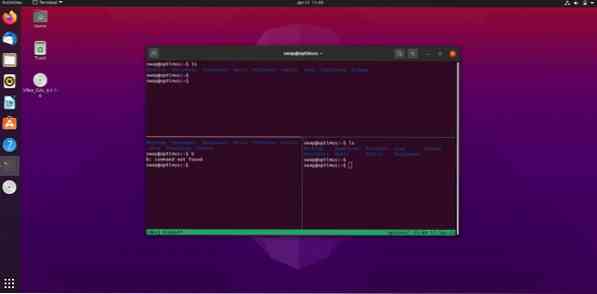
Инсталирајте тмук
$ судо апт-гет инсталл тмукДа покренете тмук
$ тмук нев -с девПречице на тастатури:
- ЦТРЛ + Б +%: Вертикални Сплит.
- ЦТРЛ + Б + “: Хоризонтал Сплит.
- ЦТРЛ + Б + О: Нека друга љуска буде активна.
- ЦТРЛ + Б + Д: За одвајање од тмук-а.
- ЦТРЛ + Б + ? : Помоћ.
2. Консоле
Консоле је задани терминал који се испоручује са унапред инсталираним КДЕ плазмом и изузетно је прилагодљив и моћан терминал. То је терминал богат функцијама и може се поделити хоризонтално и вертикално.
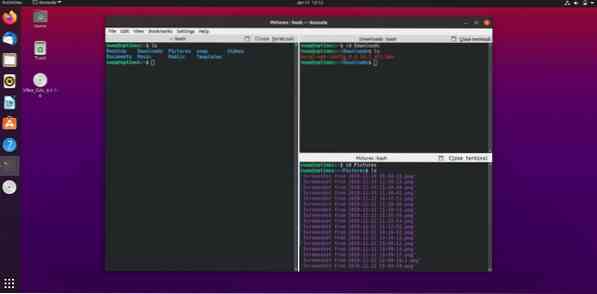
Наћи ћете га прилично сличним тмук-у, али морате га поделити помоћу миша. Опције цепања су доступне у Поглед мени. Као и тмук, можете да одвојите или поново прикачите прозоре терминала у конзоли.
Да бисте инсталирали Консоле
$ судо апт-гет упдате -и$ судо апт-гет инсталл -и консоле
3. Сцреен
Екран је мултиплексор љуске од ГНУ-а. Прилично је поуздан и способан мултиплексор љуске. Можете да поделите екран и вертикално и хоризонтално и одвојите и поново прикачите екран из покренуте сесије.
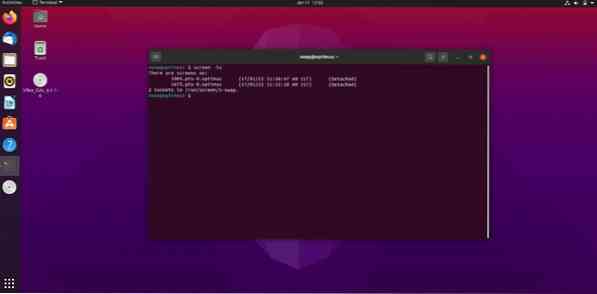
Да бисте инсталирали екран
$ судо апт-гет упдате$ судо апт-гет екран за инсталацију
На почетни екран
$ сцреенПречице на тастатури
- ЦТРЛ + А + | : Вертикални Сплит
- ЦТРЛ + А + С: Хоризонтал Сплит
- ЦТРЛ + А + ТАБ: Да би друга љуска била активна
- ЦТРЛ + А + Д: Одвојите се од екрана
- ЦТРЛ + А + ? : Помоћ
4. Терминатор
Терминатор је емулатор терминала за Линук и његове дистрибуције. Има пуно сличности са подразумеваним терминалом у Убунту-у. Али има и неке своје карактеристике које нећете наћи у подразумеваном терминалу.
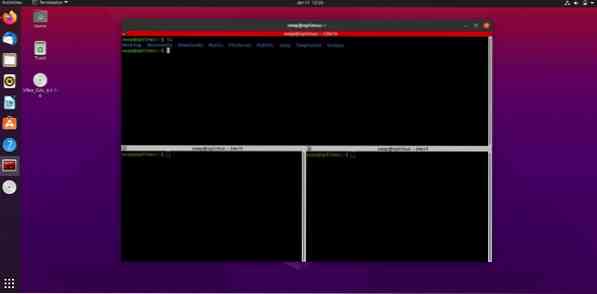
Ове функције вам омогућавају флексибилно поравнавање радног простора према вашим захтевима.
Да бисте инсталирали Терминатор
$ судо адд-апт-репозиторијум ппа: гноме-терминатор$ судо апт-гет упдате
$ судо апт-гет инсталациони терминатор
Терминал можете покренути / покренути са Унити контролне табле или из менија апликације.
Пречице на тастатури
- ЦТРЛ + СХИФТ + О: Сплит терминала хоризонтално.
- ЦТРЛ + СХИФТ + Е: Сплит терминал вертикално.
- ЦТРЛ + СХИФТ + В: Затворите тренутну таблу.
- ЦТРЛ + СХИФТ + Т: Отворите нову картицу.
5 Тилик
Тилик, раније познат као Терминик, је емулатор терминала заснован на ГТК + 3 за Линук и његове дистрибуције. Терминал је богат карактеристикама и нуди функције за раздвајање терминала хоризонтално и вертикално.
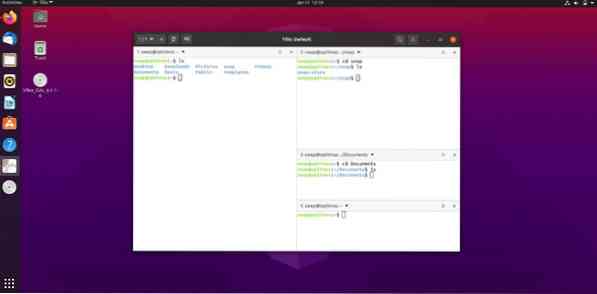
У режиму подељеног екрана, овај емулатор терминала ће вам бити веома користан.
Да бисте инсталирали Тилик
$ судо адд-апт-репозиторијум ппа: вебупд8теам / терминик$ судо апт-гет упдате
$ судо апт-гет инсталирај тилик
Пронаћи ћете одвојене картице за поделу прозора хоризонтално и вертикално на врху прозора емулатора тилик. Овде немате ниједну пречицу на тастатури за поделу прозора, али овај емулатор терминала је прилично поуздан и моћан.
Дакле, ово су најбољи могући и поуздани начини на које можете поделити свој Линук терминал. Имајте било каквих питања или сугестија? Слободно нас контактирајте на @линукхинт и @СвапТиртхакар.
 Phenquestions
Phenquestions


